Jak dodać sklep do Google Analytics 4?
Google Analytics to rozbudowane narzędzie analityczne, dzięki któremu sprzedawca może m.in. śledzić ruch na stronie swojego sklepu, analizować jego źródła, czy też mierzyć konwersję sprzedaży. Poniższa instrukcja pokaże Tobie jak aktywować i skonfigurować Google Analytics 4 (GA4) w sklepie internetowym BestSeller - wykorzystamy do tego integrację dostępną w standardowej wersji sklepu.
Jeśli jeszcze nie posiadasz swojego konta w usłudze Google Analytics powinieneś je zarejestrować tutaj: https://analytics.google.com/analytics/
W razie problemów z rejestracją konta sugerujemy skorzystać z pomocy jaką przygotowało dla swoich użytkowników Google: https://support.google.com/analytics/?hl=pl
1. Podstawowa konfiguracja integracji z Google Analytics:
Panel administracyjny → Konfiguracja → IntegracjeW zakładce Narzędzia marketingowe, w sekcji Integracja z Google Analytics należy wprowadzić w polu „Identyfikator” swój identyfikator pomiaru danych:
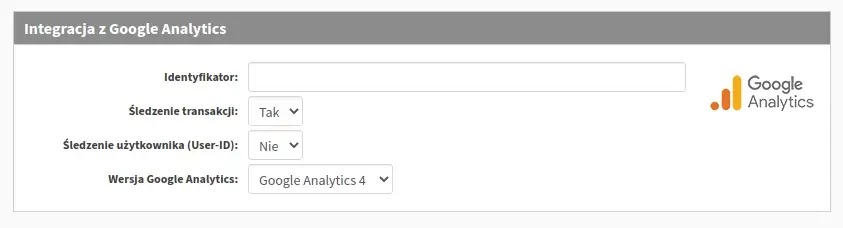
Uwaga! Integracja sklepu z Google Analytics wspiera na ten moment zarówno usługę Universal Analytics, która zostanie 1 lipca 2023r. wyłączona przez Google, jak i nową usługę Google Analytics 4. W ustawieniach integracji możesz dokonać wyboru, z której usługi chcesz aktualnie korzystać. Jednak z oczywistych względów zalecamy wybór usługi Google Analytics 4 (GA4).
Identyfikator pomiaru to unikalny ciąg znaków za pomocą, którego integracja powiążę sklep z Twoim kontem w Google. W celu pobrania identyfikatora śledzenia zaloguj się na swoje konto w Google Analytics i przejdź do zakładki „Administracja”. Następnie wybierz właściwe konto z menu w kolumnie „Konto” oraz usługę z menu w kolumnie o nazwie „Usługa”. W sekcji „Usługa” przejdź do strony „Strumienie danych”, a następnie wybierz strumień danych, w ramach którego chcesz gromadzić dane.
W oknie, które zostanie wyświetlone znajdź swój identyfikator pomiaru - zazwyczaj przybiera on następującą formę G-XXXXXXXXXX (np. G-0123456789). Skopiuj identyfikator, a następnie wklej go do pola „Identyfikator” w ustawieniach integracji, w panelu administracyjnym sklepu.
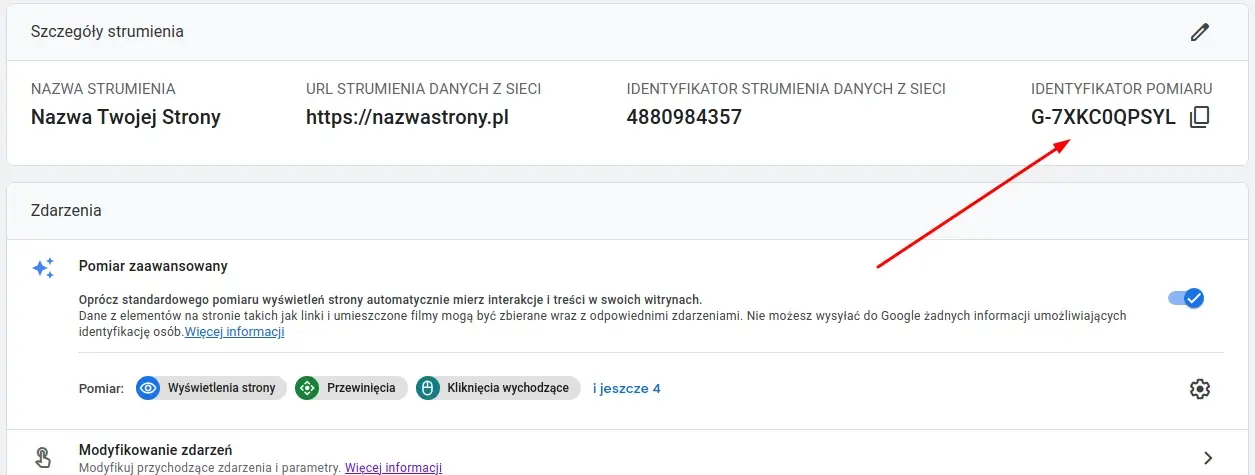
2. Dodatkowe ustawienia integracji sklepu z Google Analytics 4 (GA4)
Integracja umożliwia skonfigurowanie kilku dodatkowych funkcji udostępnianych w ramach usługi Google Analytics 4 (GA4). Poniżej pokrótce opisujemy za co odpowiada każda z nich:
2.1. Śledzenie transakcji
- nazywane też raportem „Zakupy e-commerce”, to funkcja umożliwiająca gromadzenie w statystykach Google Analytics 4 danych o zakupach dokonywanych w Twoim sklepie internetowym. Dane przekazywane są w ramach zdarzenia „zakupu” (purchase) w standardowym zakresie przekazującym m.in. informacje o wartości transakcji i produktach, które wchodzą w skład zamówienia.
Więcej o raporcie „Zakupy e-commerce” przeczytasz w pomocy Google: https://support.google.com/analytics/answer/12924131
2.2. Śledzenie użytkownika
– aktywacja tej opcji spowoduje, że do kodu śledzenia będą przekazywane unikalne identyfikatory użytkowników Twojego sklepu internetowego. ID użytkownika (jeśli zostanie rozpoznane) przekazane zostanie przy pomocy funkcji User-ID.
Więcej o funkcji User-ID przeczytasz w pomocy Google: https://support.google.com/analytics/answer/9355972
3. Kiedy w GA4 pojawią się dane?
Po prawidłowym skonfigurowaniu ustawień integracji i zapisaniu wprowadzonych zmian, Google Analytics rozpocznie zbieranie danych o odwiedzinach w Twoim sklepie. Pierwsze dane mogą pojawić się dopiero po 24h od prawidłowego skonfigurowania integracji. Możesz się z nimi zapoznać w panelu Analytics, po zalogowaniu na wcześniej zarejestrowane tam konto.
